▼
Scroll to page 2
of
18
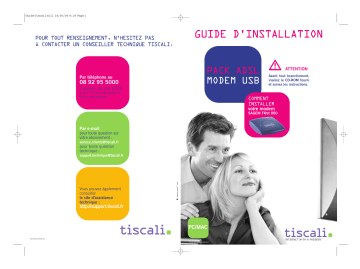
Guide Tiscali will 14/05/04 8:18 Page 1 GUIDE D’INSTALLATION POUR TOUT RENSEIGNEMENT, N'HESITEZ PAS À CONTACTER UN CONSEILLER TECHNIQUE TISCALI. Par téléphone au ADSL PACK ADSL MODEM USB 08 92 95 5000 Avant tout branchement, insérez le CD-ROM fourni et suivez les instructions. 7 jours/7, de 10h à 22h (0,34 € TTC la minute partout en France métropolitaine) COMMENT INSTALLER votre modem SAGEM F@st 800 Par e-mail pour toute question sur votre abonnement : service.clients@tiscali.fr pour toute question technique : Vous pouvez également consulter le site d'assistance technique : marketing channel TM 04/04 support.technique@tiscali.fr http://support.tiscali.fr PC/MAC RCS Paris B 419 009 170. *Internet passionnément ATTENTION Guide Tiscali will 14/05/04 8:18 Page 3 Une configuration minimale de votre ordinateur : INSTALLATION RAPIDE SOUS PC 05 Étape 1 : installez le CD-ROM ADSL Tiscali Étape 2 : branchez votre modem Étape 3 : entrez vos paramètres Connexion / Déconnexion Désinstallation INSTALLATION RAPIDE SOUS MAC OS Sur PC (Pentium) : • XP • 2000 • ME • 98SE Sur Mac (Power PC) : • OS 8.6, 9.1, 9.2... • OS X à X.3 64 Mo de mémoire vive minimum. 30 Mo d’espace libre sur votre disque dur. 1 lecteur de CD-ROM. 06 08 10 11 12 (8.6, 9.1, 9.2) MAC 0S 8,9 Le port USB se trouve soit à l'arrière, soit sur le côté, soit à l'avant de votre ordinateur. Il est généralement accompagné du symbole ci-contre. 04 13 Étape 1 : installez le CD-ROM ADSL Tiscali Étape 2 : branchez votre modem Étape 3 : entrez vos paramètres Connexion / Déconnexion Désinstallation 14 15 16 17 18 INSTALLATION RAPIDE SOUS MAC OS X 19 Étape 1 : installez le CD-ROM ADSL Tiscali Étape 2 : branchez votre modem Étape 3 : entrez vos paramètres Connexion / Déconnexion Désinstallation 20 21 22 24 25 DEPANNAGE 26 INDEX 29 GARANTIE 30 MAC 0S X Un ordinateur avec un port USB libre (branchement pour un câble USB). VOTRE PACK ADSL TISCALI DÉPANNAGE AFIN DE POUVOIR ETRE INSTALLE ET FONCTIONNER CORRECTEMENT, VOTRE MODEM SAGEM F@STTM 800 NECESSITE LES ELEMENTS SUIVANTS : PC SOMMAIRE H 02 Notez ici vos paramètres de connexion : Nom d’utilisateur ADSL : Mot de passe ADSL : @tiscali.hautdebit INDEX Un navigateur web (Internet Explorer ou Netscape Navigator). 03 Guide Tiscali will 14/05/04 8:19 Page 5 MODEM ADSL SAGEM F@ST 800 Permet de naviguer sur Internet à haut débit. Alimenté via l'interface USB qui le relie à l'ordinateur, il n'a pas besoin d'être branché sur le secteur. Voyant ADSL Éteint : non connecté à l'ADSL Allumé vert fixe : modem synchronisé Allumé vert clignotant : synchronisation du modem en cours L'INSTALLATION RAPIDE SOUS PC POUR WINDOWS XP, ME, 2000 OU 98SE PC VOTRE PACK ADSL Ce chapitre contient : ➔ Un guide d'installation rapide en 3 étapes Étape 1 : installez le CD-ROM ADSL Tiscali Voyant PWR Eteint : modem éteint ou non détecté Allumé vert fixe : modem allumé Étape 2 : branchez votre modem Étape 3 : entrez vos paramètres ➔ La procédure de connexion / déconnexion ➔ La procédure de désinstallation CORDON USB Relie le modem à l'ordinateur, et permet le transfert de données. FILTRES TELEPHONIQUES Se placent sur toutes les prises téléphoniques de votre domicile sur lesquelles sont branchés un modem, un téléphone, un fax et/ou un minitel utilisant le même numéro. Permettent de téléphoner tout en étant connecté à Internet. CORDON TELEPHONIQUE Relie le modem au filtre téléphonique que vous devez brancher sur la prise téléphonique. CD-ROM ADSL TISCALI Contient tous les éléments nécessaires à l'installation de votre modem ADSL, ainsi que des compléments d'informations techniques sur l'utilisation de votre modem. Avant de commencer l'installation, munissez-vous de votre courrier Tiscali contenant vos paramètres de connexion ADSL : Nom d'utilisateur ADSL Mot de passe ADSL Il est déconseillé d'utiliser une rallonge téléphonique. 04 05 Guide Tiscali will 14/05/04 8:19 Page 7 ETAPE 1 INSTALLEZ LE CD-ROM ADSL TISCALI L'écran suivant apparaît. Le CD-ROM ADSL Tiscali installe les fichiers dont votre modem a besoin. PC Les procédures d'installation, de vérification de l'installation et de désinstallation sont décrites ci-après sous Windows XP. L'installation sous d'autres systèmes d'exploitation de Windows (98SE, ME et 2000) peut présenter de légères différences. NE BRANCHEZ PAS ENCORE VOTRE MODEM. f Allumez votre ordinateur. Insérez le CD-ROM ADSL TISCALI dans le lecteur de votre PC. L'écran suivant apparaît. Cliquez sur “Installer le modem”. Si cet écran n'apparaît pas, sélectionnez dans le menu “Démarrer”, la commande “Exécuter” puis saisissez au clavier : “<lettre du lecteur de CD-ROM>:\autorun.exe” Exemple : e:\autorun.exe L'écran suivant apparaît. Ne cliquez pas sur OK. Cet écran se fermera de lui-même lorsque vous aurez branché votre modem. X L'écran suivant apparaît momentanément. L'écran suivant apparaît. Cliquez sur “Suivant”. PASSEZ MAINTENANT A L'ETAPE 2. H 06 Si vous vous êtes trompé vous pouvez reprendre l’installation à zéro en désinstallant le modem. C.f. page 12. 07 Guide Tiscali will 14/05/04 8:19 Page 9 ETAPE 2 BRANCHEZ VOTRE MODEM 1 Cordon téléphonique Filtre téléphonique Si votre ordinateur vous le demande, redémarrez-le. Sinon continuez. Cordon USB PC Branchez votre modem en suivant les indications fournies sur le schéma ci-dessous et en respectant impérativement l'ordre des séquences 1, 2, 3, 4, 5. Ajouter un filtre téléphonique sur les autres prises téléphoniques de votre domicile sur lesquelles sont branchés un téléphone, un fax ou un minitel utilisant le même numéro. 2 5 Cordon téléphonique Exemple : Filtre téléphonique 3 Prise reliée à un téléphone, un fax ou un minitel 4 Si nécessaire, prise reliée à un téléphone, un fax ou un minitel Cordon USB Veillez à respecter l'ordre suivant : prise murale, filtre téléphonique, prise reliée à un téléphone, un fax ou un minitel. Prise N°1: Une fois les branchements faits, votre ordinateur finalisera automatiquement l'installation. Modem + filtre + téléphone N°1 Prise N°2: L'écran suivant apparaît. Cliquez sur “OK” puis sur “Quitter”. H 08 Windows 98SE : Il est possible que le système réclame le CD d'installation de Windows. Dans ce cas, insérez ce CD-ROM. Filtre + téléphone N°2 Le filtre téléphonique est indispensable pour pouvoir téléphoner tout en étant connecté à Internet, ainsi que pour le bon fonctionnement des autres appareils utilisant le même numéro de téléphone. PASSEZ A L'ETAPE 3. 09 Guide Tiscali will 14/05/04 8:19 Page 11 ENTREZ VOS PARAMETRES CONNEXION / DECONNEXION Pour accéder à la fenêtre de saisie des paramètres, double-cliquez sur l'icône “Internet ADSL” placé sur le bureau de votre ordinateur. Connexion Lors de vos connexions courantes, le simple fait d'ouvrir votre navigateur Internet habituel vous connectera directement. Pour ouvrir votre navigateur, double-cliquez sur l'icône Internet présent sur le bureau de votre ordinateur. Si l'icône ci-dessus n'apparaît pas, vous pouvez également cliquer sur : “Démarrer /Programmes/Sagem /Connexion”. Documents Lecteur Windows Media SAGEM F@st 800 Assistant à distance Connexion Désinstaller F@st 800-840 Windows Movie Maker Internet explorer media Diagnostic Programmes Accessoires Si la connexion ne s'effectue pas, cliquez sur l'icône "Internet ADSL", présent sur le bureau de votre ordinateur, puis sur "Connecter" ou "Numéroter" sous Windows XP. Démarrer Exemple : Entrez ici le Nom d'utilisateur ADSL ➥ Entrez votre Nom d'utilisateur ADSL et votre Mot de passe ADSL. Ils sont indiqués sur votre courrier d'abonnement Tiscali. Veillez à respecter l'orthographe et les minuscules / majuscules de votre nom d'utilisateur ADSL et de votre mot de passe ADSL. H Si vous ne souhaitez pas saisir votre mot de passe à chaque connexion, vérifiez que la mention “Enregistrer le mot de passe” est cochée. Pour vous connecter, cliquez sur “Connecter”. PC ETAPE 3 Exemple Si l'icône ci-dessus n'apparaît pas, vous pouvez également cliquer sur : "Démarrer/Programmes/Sagem/Connexion". Déconnexion Si vous avez besoin de vous déconnecter, double-cliquez sur l'icône “Internet-ADSL” situé sur le bureau de votre ordinateur, puis cliquez sur “Se déconnecter”. Si l'icône ci-dessus n'apparaît pas, double-cliquez sur l'icône de connexion situé dans la barre des tâches de Windows. Barre des tâches L'écran suivant apparaît. Cliquez sur “Se déconnecter”. Sous Windows XP, sélectionnez préalablement l'onglet “Général”. Si vous utilisez Windows XP, cliquez sur “Numéroter”. État du modem Pour avoir des informations sur l'état du modem, le débit de la ligne et des données, double-cliquez sur l'icône “flèche verte” présent dans la barre des tâches. ➔ 10 L'écran suivant apparaît. Bravo, votre installation est finalisée ! Pour vous connecter à Internet, ouvrez votre navigateur habituel. 11 Guide Tiscali will 14/05/04 8:19 Page 13 DESINSTALLATION Vous pouvez avoir besoin de désinstaller votre modem ADSL. En ce cas, cliquez sur : “Démarrer” dans la barre des tâches en bas à gauche de votre écran, puis sélectionnez “Programmes/Sagem F@st 800/Désinstaller F@st 800-840”. L'INSTALLATION RAPIDE SOUS MAC 0S, 8.6, 9.1, 9.2 Ce chapitre contient : SAGEM F@st 800 Lecteur Windows Media Windows Movie Maker Assistant à distance Internet explorer media Programmes Accessoires Connexion Désinstaller F@st 800-840 Diagnostic Démarrer ➔ Un guide d'installation rapide en 3 étapes Étape 1 : installez le CD-ROM ADSL Tiscali Étape 2 : branchez votre modem MAC 0S 8,9 Documents Étape 3 : entrez vos paramètres L'écran suivant apparaît. Cliquez sur “OK”. ➔ La procédure de connexion / déconnexion ➔ La procédure de désinstallation Votre ordinateur procède à la désinstallation. L'écran suivant apparaît. Cliquez sur “OK”. Votre modem ADSL est désinstallé. Vous pouvez débrancher votre modem. Avant de commencer l'installation, munissez-vous de votre courrier Tiscali contenant vos paramètres de connexion ADSL : Nom d'utilisateur ADSL Mot de passe ADSL 12 13 Guide Tiscali will 14/05/04 8:19 Page 15 ETAPE 1 ETAPE 2 INSTALLEZ LE CD-ROM ADSL TISCALI BRANCHEZ VOTRE MODEM NE BRANCHEZ PAS ENCORE VOTRE MODEM. Branchez votre modem en suivant les indications fournies sur le schéma ci-dessous et en respectant impérativement l'ordre des séquences 1, 2, 3, 4, 5. f Allumez votre ordinateur. 1 Cordon téléphonique Filtre téléphonique Cordon USB 2 L’icône SAGEM F@st 800 apparaît sur le bureau de votre MAC. Double-cliquez sur l’icône “SAGEM F@st 800”. 5 Cordon téléphonique MAC 0S 8,9 Insérez le CD-ROM ADSL TISCALI dans le lecteur de votre MAC. 3 L’écran suivant apparaît. Double-cliquez sur l’icône “OS 8.6- 9.x”. 4 Si nécessaire, prise reliée à un téléphone, un fax ou un minitel Cordon USB L’écran suivant apparaît. Cliquez sur “Installer”. Laissez l’installation s’effectuer. Une fois les branchements faits, cliquez sur “Redémarrer”. L’écran suivant apparaît. Cliquez sur “Continuer”. Lors de sa mise en marche, votre MAC détectera le modem. Procédez aux branchements (étape 2) avant de redémarrer. Filtre téléphonique Ajoutez un filtre téléphonique sur les autres prises téléphoniques de votre domicile sur lesquelles sont branchés un téléphone, un fax ou un minitel utilisant le même numéro. H 14 Pour savoir où et comment brancher les filtres téléphoniques, reportez-vous à la page 9. Si vous vous êtes trompé vous pouvez reprendre l’installation à zéro en désinstallant le modem. C.f. page 18. PASSEZ A L'ETAPE 3. Prise reliée à un téléphone, un fax ou un minitel 15 Guide Tiscali will 14/05/04 8:19 Page 17 ETAPE 3 CONNEXION / DECONNEXION ENTREZ VOS PARAMETRES Pour accéder à la fenêtre de saisie des paramètres, cliquez sur l'icône présent dans la barre des tâches en bas de votre écran, puis sélectionnez “Ouvrir Remote Access”. Barre des tâches Connexion Lors de vos connexions courantes, le simple fait d'ouvrir votre navigateur Internet habituel vous connectera directement. Pour ouvrir votre navigateur, double-cliquez sur l'icône Internet présent sur le bureau de votre ordinateur. Si vous n'avez pas accès à la barre des tâches, cliquez sur l'icône “Menu Pomme” présent dans le coin haut gauche de votre écran, puis sélectionnez “Tableaux de bord”, puis “Remote Access”. Dans l'écran “Remote Access”, entrez votre Nom d’utilisateur ADSL et votre Mot de passe ADSL. Ils sont indiqués sur votre courrier d'abonnement Tiscali. Déconnexion Si vous avez besoin de vous déconnecter, cliquez sur l'icône présent dans la barre des tâches en bas de votre écran, puis sélectionnez “Déconnecter”. Exemple : MAC 0S 8,9 Exemple Si la connexion ne s'effectue pas, cliquez sur l'icône présent dans la barre des tâches en bas de votre écran puis sélectionnez “Connecter”. Barre des tâches Barre des tâches ➥ Entrez ici le Nom d’utilisateur ADSL HSi vous n'avez pas accès à la barre des tâches, vous pouvez également vous connecter / déconnecter depuis la fenêtre “Remote Access”. L'accès à la fenêtre “Remote Access” est décrit en page précédente. Veillez à respecter l'orthographe et les minuscules / majuscules de votre nom d'utilisateur ADSL et de votre mot de passe ADSL. HSi vous ne souhaitez pas avoir à entrer votre mot de passe à chaque connexion, vérifiez que la mention “Enregistrer le mot de passe” est cochée. Etat du modem Pour avoir des informations sur l'état du modem, le débit de la ligne et des données, double-cliquez sur l'icône “ADSL USB Monitor” présent dans la barre des tâches. L'écran suivant apparaît. Pour vous connecter, cliquez sur “Connecter”. ➔ 16 Bravo, votre installation est finalisée ! Pour vous connecter à Internet, ouvrez votre navigateur habituel. 17 Guide Tiscali will 14/05/04 8:19 Page 19 DESINSTALLATION Vous pouvez avoir besoin de désinstaller votre modem ADSL. En ce cas, insérez le CD-ROM ADSL TISCALI. L’icône SAGEM F@st 800 apparaît sur le bureau de votre MAC. Double-cliquez sur l’icône “SAGEM F@st 800”. L'INSTALLATION RAPIDE SOUS MAC 0S X Ce chapitre contient : ➔ Un guide d'installation rapide en 3 étapes L’écran suivant apparaît. Double-cliquez sur l’icône “OS 8.6- 9.x”. Étape 1 : installez le CD-ROM ADSL Tiscali Étape 2 : branchez votre modem Étape 3 : entrez vos paramètres ➔ La procédure de connexion / déconnexion ➔ La procédure de désinstallation MAC 0S X L’écran suivant apparaît. Sélectionnez “Désinstaller” dans le menu déroulant présent dans le haut gauche de la fenêtre. Puis cliquez sur “Désinstaller”. L’écran suivant apparaît. Cliquez sur “Continuer”. L’écran suivant apparaît. Cliquez sur “OK”. Après le redémarrage de votre MAC, l’écran suivant apparaît. Cliquez sur “OK”. L’écran suivant apparaît. Cliquez sur “Quitter”. Votre modem ADSL est désinstallé. Avant de commencer l'installation, munissez-vous de votre Tiscali contenant vos paramètres Avant decourrier commencer l'installation, munissez-vous de connexion ADSL : de votre courrier Tiscali contenant vos paramètres de connexion ADSL : Nom d'utilisateur ADSL Nom d'utilisateur ADSL Mot de passe ADSL Mot de passe ADSL Vous pouvez débrancher votre modem. 18 19 Guide Tiscali will 14/05/04 8:19 Page 21 ETAPE 1 ETAPE 2 INSTALLEZ LE CD-ROM ADSL TISCALI BRANCHEZ VOTRE MODEM NE BRANCHEZ PAS ENCORE VOTRE MODEM. f Allumez votre ordinateur. Insérez le CD-ROM ADSL TISCALI dans le lecteur de votre MAC. L’icône SAGEM F@st 800 apparaît sur le bureau de votre MAC. Double-cliquez sur l’icône “SAGEM F@st 800”. Branchez votre modem en suivant les indications fournies sur le schéma ci-dessous et en respectant impérativement l'ordre des séquences 1, 2, 3, 4, 5. 1 Cordon téléphonique Filtre téléphonique Cordon USB 2 5 Cordon téléphonique 3 L’écran suivant apparaît. Double-cliquez sur l’icône “OS X”. Si nécessaire, prise reliée à un téléphone, un fax ou un minitel Cordon USB MAC 0S X L’écran suivant apparaît. Entrez votre nom, votre phrase codée ou votre mot de passe, puis cliquez sur “OK”. 4 L’écran suivant apparaît. Cliquez sur “Installer”. Filtre téléphonique L’écran suivant apparaît. Cliquez sur “Continuer”. Laissez l’installation s’effectuer. L’écran suivant apparaît. Cliquez sur “Continuer”. PASSEZ A L'ETAPE 2 ➔ 20 Si vous vous êtes trompé vous pouvez reprendre l’installation à zéro en désinstallant le modem. C.f. page 25. Ajoutez un filtre téléphonique sur les autres prises téléphoniques de votre domicile sur lesquelles sont branchés un téléphone, un fax ou un minitel utilisant le même numéro. Pour savoir où et comment brancher les filtres téléphoniques, reportez-vous à la page 9. Prise reliée à un téléphone, un fax ou un minitel Dès que votre MAC détectera le modem, l'écran suivant apparaîtra. Cliquez sur ”Redémarrer”. PASSEZ A L'ETAPE 3 21 Guide Tiscali will 14/05/04 8:19 Page 23 ETAPE 3 ENTREZ VOS PARAMETRES ENTREZ VOS PARAMETRES pas avoir à entrer HSivotrevousmotnedesouhaitez passe à chaque connexion, Pour accéder à la fenêtre de saisie des paramètres, cliquez sur l'icône “Menu pomme” présente dans le coin haut gauche de votre écran. Puis sélectionnez “Préférences Système”. vérifiez que la mention “Enregistrer le mot de passe” est cochée. HAfin d'avoir l'état de votre connexion présent en permanence sur votre écran nous vous conseillons de cocher la mention : “Afficher l'état PPPoE dans la barre des menus”. L’écran suivant apparaît. Cliquez sur “Réseau”. Cliquez sur “Appliquer”. L’écran suivant apparaît. Sélectionnez l'onglet “PPPoE”. MAC 0S X Puis fermez la fenêtre. Pour vous connecter la première fois, double-cliquez sur l'icône d'accès à votre Disque Dur présent sur le bureau de votre MAC. Ouvrez le dossier “Applications”. Dans l'écran Réseau, entrez votre Nom d’utilisateur ADSL et votre Mot de passe ADSL. Ils sont indiqués sur votre courrier d'abonnement Tiscali. ➥ Entrez ici le Nom d’utilisateur ADSL Dans le dossier Applications, double-cliquez sur “Connexion à Internet”. Exemple : L'écran suivant apparaît. Cliquez sur “Se connecter”. Si la connexion ne s'établit pas, vérifiez la justesse des informations et modifiez-les, si nécessaire. Une fois la connexion établie, fermez les fenêtres “Adaptateur Ethernet” et “Applications”. Veillez à respecter l'orthographe et les minuscules / majuscules de votre nom d'utilisateur ADSL et de votre mot de passe ADSL. 22 ➔ Bravo, votre installation est finalisée ! Pour vous connecter à Internet, ouvrez votre navigateur habituel. 23 Guide Tiscali will 14/05/04 8:19 Page 25 CONNEXION / DECONNEXION DESINSTALLATION Connexion Lors de vos connexions courantes, le simple fait d'ouvrir votre navigateur Internet habituel vous connectera directement. Pour ouvrir votre navigateur, double-cliquez sur l'icône de votre navigateur habituel dans le DOCK (barre des tâches) présent dans le bas de l'écran. Vous pouvez avoir besoin de désinstaller votre modem ADSL. En ce cas, insérez le CD-ROM ADSL TISCALI. L’icône SAGEM F@st 800 apparaît sur le bureau de votre MAC. Double-cliquez sur l’icône “SAGEM F@st 800”. DOCK L’écran suivant apparaît. Double-cliquez sur l’icône “OS X”. Si la connexion ne s'effectue pas, cliquez sur l'icône présent en haut à droite de votre écran. Puis sélectionnez “Se connecter”. Déconnexion Si vous avez besoin de vous déconnecter, cliquez sur l'icône présent en haut à droite de votre écran, puis sélectionnez “Se déconnecter”. L’écran suivant apparaît. Entrez votre nom, votre phrase codée ou votre mot de passe, puis cliquez sur “OK”. MAC 0S X Ouvrez ensuite votre navigateur Internet habituel. L’écran suivant apparaît. Sélectionnez “Désinstaller” dans le menu déroulant présent dans le haut gauche de la fenêtre. Puis cliquez sur le bouton “Désinstaller”. L’écran suivant apparaît. Cliquez sur “Continuer”. État du modem Pour avoir des informations sur l'état du modem, le débit de la ligne et des données, double-cliquez sur l'icône “ADSL Monitor” présent dans la barre des tâches. Le fonctionnement est identique à celui du système MAC OS 8.6 à 9.2 en page 17. L’écran suivant apparaît. Cliquez sur “OK”. La désinstallation est terminée. Cliquez sur “OK”. Vous pouvez débrancher votre modem. 24 25 Guide Tiscali will 14/05/04 8:19 Page 27 DEPANNAGE DU SAGEM F@STTM 800 DEPANNAGE Ce chapitre contient : Vous trouverez 2 voyants sur votre modem : ADSL et PWR. ➔ Les réponses aux problèmes les plus fréquemment rencontrés Fonction suite à l'installation ou lors de l'utilisation du modem SAGEM FAST 800. Couleur Allumé fixe ➔ Le descriptif de fonctionnement des voyants. Voyant ADSL Voyant PWR Permet de savoir si le modem est synchronisé avec la ligne ADSL. Verte Le modem est synchronisé Le modem n'est pas synchronisé Permet de savoir si le modem est alimenté électriquement. Verte Le modem est sous tension Le modem n’est pas alimenté électriquement ou non détecté sur le bus USB de votre ordinateur (voir B) Éteint Clignotant A Le modem est en cours de synchronisation Voyant ADSL clignotant Le Modem SAGEM F@st™ 800 tente de se synchroniser avec la ligne ADSL. Cet indicateur reste tant que le modem n’est pas synchronisé avec une ligne ADSL active. DÉPANNAGE La synchronisation prend normalement moins d’une minute. Si toutefois, le délai de connexion passé, le voyant clignote toujours : Vérifiez que le SAGEM F@st 800 est connecté correctement à la ligne ADSL au travers d’un filtre téléphonique. Avant de contacter le Service Clients Tiscali, lisez attentivement les informations de dépannage qui suivent et reportez-vous aux pages mentionnées de ce guide d'installation si nécessaire. Vérifiez que les broches du cordon téléphonique ne sont ni salies, ni endommagées. Vérifiez auprès de TISCALI que le mode ADSL est bien activé sur la ligne téléphonique que vous désirez utiliser. Débranchez puis rebranchez le cordon USB. Redémarrez votre ordinateur. 26 26 27 Guide Tiscali will 14/05/04 8:19 Page 29 INDEX PC B Voyants ADSL et PWR éteints Adaptateur Ethernet Vérifiez que le cordon USB est correctement connecté à votre ordinateur (ou à un HUB). Branchement du modem page 8 page 15 page 21 Cordon téléphonique pages 4, 8, 9 pages 4, 15 pages 4, 20 Configuration minimale page 4 page 4 page 4 Connexion page 11 page 17 page 24 Déconnexion page 11 page 17 page 24 Désinstallation page 12 page 18 page 25 Remarque : Dans le cas ou votre ordinateur est connecté à un HUB, débranchez tous les périphériques connectés pour isoler votre modem. Si aucune indication ne vous permet de solutionner le problème, effectuez de nouveau l’installation sous PC (page 5) ou sous Mac (page 13 ou 19). C Voyant ADSL éteint et PWR allumé Vérifiez que le cordon téléphonique est correctement connecté d’une part à votre modem et d’autre part à la ligne téléphonique. Vérifiez auprès de TISCALI que le service ADSL a bien été activé sur la ligne téléphonique que vous souhaitez utiliser. Vérifiez que l'installation du CD-ROM ADSL Tiscali a été correctement effectuée. D page 23 Dock page 24 Filtres téléphoniques pages 4, 8, 9 pages 4, 15 pages 4, 21 Installation du CD-ROM ADSL pages 6, 7 page 14 page 20 Mot de passe page 10 page 16 page 20 Nom d’utilisateur page 10 Paramètres de connexion page 10 page 16 page 22 Voyant ADSL allumé fixe et PWR allumé PPPoE page 23 Si la connexion ne s'établit pas : Préférences Système page 20 Vérifiez que le nom d'utilisateur ADSL et le mot de passe ADSL que vous avez saisis sont bien ceux communiqués par TISCALI. 28 Mac OS 8,6-9,2 Mac OS X Remote access pages 16, 17 Réseau page 22 USB pages 4, 8 pages 4, 15 pages 4, 21 Voyant ADSL pages 4, 26, 27 pages 4, 26, 27 pages 4, 26, 27 Voyant PWR pages 4, 26, 27 pages 4, 26, 27 pages 4, 26, 27 INDEX DEPANNAGE 29 Guide Tiscali will 14/05/04 8:19 Page 31 GARANTIE DU MODEM ADSL SAGEM F@STTM 800 SERVICE AU TITRE DE LA GARANTIE Vous venez d’acquérir un modem ADSL SAGEM F@st™ 800 et nous vous remercions de la confiance que vous nous accordez. Ce matériel a été fabriqué avec le plus grand soin et nous souhaitons qu’il vous donne toute satisfaction. Afin de vous épargner d’éventuels désagréments concernant l’installation ou l’utilisation de votre matériel, nous vous suggérons de lire attentivement ce guide d'installation. Veuillez, en cas de problème avec votre modem contacter le Service Clients Tiscali : Service clients TISCALI 08 92 95 5000 Disponible 7j/7 de 10h à 22h (0,34 € TTC la minute partout en France). Si le modem s'avère défectueux après diagnostic du technicien, et sous réserve de la communication de son numéro de série (se trouvant sous le modem), le conseiller technique Tiscali vous indiquera un numéro et une adresse de retour pour expédier votre modem en recommandé avec accusé de réception. Ces frais d'envoi ne sont pas pris en charge par Tiscali. Un nouveau modem vous sera réexpédié sous 72h, après réception de votre modem défectueux. Cette garantie s’applique pendant 24 mois aux abonnés du Pack ADSL Tiscali. SAGEM SA 30 Siège social : 27, rue Leblanc – 75512 Paris Cedex 15 (France) Société anonyme à directoire et conseil de surveillance au capital de 36.044.360 € - 562.082.909 RCS Paris. Le centre d’appels, dont les coordonnées figurent dans ce document, est à votre disposition pour vous fournir, par téléphone, l’assistance technique dont vous avez besoin pour le fonctionnement de votre modem ADSL. Si le centre d’appels diagnostique un problème technique qui ne peut être résolu par téléphone, votre modem ADSL bénéficie, dans les conditions et selon les modalités ci-après, d’une garantie (pièces et main d’œuvre)* contre tous défauts de fabrication pendant une durée de 24 mois à compter de la date d’achat du matériel, la preuve d’achat faisant foi (pour les accessoires : 3 mois à compter de la date d’achat). Nous vous recommandons donc de garder très précieusement votre facture d’achat ou ticket de caisse afin d’éviter toute complication. Au titre de cette garantie qui s’applique dans des conditions normales d’utilisation, votre modem ADSL sera réparé en atelier ou remplacé. Avant tout, en cas de problème technique, vous devrez impérativement téléphoner au centre d’appels qui expertisera votre système à distance et déterminera la nature du défaut ainsi que la nécessité de réparer ou remplacer ce dernier. Si le centre d’appels vous indique que votre modem ADSL présente à priori un dysfonctionnement, vous devrez organiser à vos frais l’envoi de votre matériel en recommandé avec accusé de réception, dans un emballage adéquat (les matériels endommagés durant le transport ne sont pas pris en charge au titre de la garantie) au Centre de Traitement des retours dont l’adresse vous sera communiquée par le centre d’appels. Avant d’expédier votre matériel au Centre de Traitement des retours, n’oubliez pas de joindre l’ensemble des accessoires livrés avec votre équipement. Un modem ADSL de remplacement ou votre modem ADSL réparé sera renvoyé à votre adresse (uniquement dans le même pays que le pays dans lequel est situé le Centre de Traitement des retours auquel vous aurez retourné le matériel) dans un délai de 72 heures** (samedi, dimanche et jours fériés exclus) à compter de la réception de la machine au Centre de Traitement des retours. Aucune machine de prêt ne sera fournie pendant ce délai. Le matériel bénéficie en tout état de cause de la garantie légale contre les conséquences des défauts ou vices cachés conformément aux articles 1641 et suivants du Code Civil. Les dispositions ci-dessus sont applicables uniquement en France. Dans le cas où l’une de ces dispositions serait, en tout ou en partie, contraire à une règle impérative de droit dont pourraient bénéficier les consommateurs au titre de la législation française, cette disposition ne leur serait pas applicable, toutes les autres dispositions restant valables par ailleurs. * Hors cas mentionnés plus loin dans ce document. ** Délais en vigueur pour la France (hors Corse et DOM-TOM). 31 Guide Tiscali will 14/05/04 8:19 Page 33 EXCLUSIONS DE GARANTIE Sont exclus de la garantie : 1. Les pannes ou les dysfonctionnements dus : • au non-respect des consignes d’installation et d’utilisation, • ou à une cause extérieure au matériel (choc, foudre, incendie, vandalisme, malveillance, dégât des eaux de toute nature, contacts avec des liquides divers ou tout agent nuisible, tension électrique non appropriée…), • ou à des modifications du matériel effectuées sans accord écrit de SAGEM SA, ou • ou à un défaut d’entretien courant, tel que décrit dans la documentation remise avec le matériel, de surveillance ou de soins, • ou aux mauvaises conditions d’environnement du matériel (notamment celles liées aux conditions de température et d’hydrométrie, effets des variations de tensions électriques, parasites provenant du réseau électrique ou de la terre), • ou encore à une réparation, une intervention (ouverture ou tentatives d’ouverture du matériel) ou un entretien effectué par des personnes non-agréées par SAGEM SA. 2. Les détériorations consécutives à une insuffisance d’emballage et/ou à un mauvais conditionnement du matériel réexpédié au Centre de Traitement des retours. 3. L’usure normale du matériel ainsi que l’usure des accessoires. ATTENTION Les dispositions suivantes sont applicables à la garantie : 1. Dans tous les cas, merci de sauvegarder à vos frais les données de votre répertoire et autres données personnelles contenues dans votre système. SAGEM SA ne sera en aucun cas responsable dans le cas de dommages causés à vos données ou programmes et en aucun cas, SAGEM SA ne procédera à la réinstallation de ces données sur le matériel. 2. Sous réserve des dispositions légales impératives, SAGEM SA n’assume aucune garantie, explicite ou implicite, autre que celle expressément prévue ci-dessus. Notamment, SAGEM SA ne prend aucun engagement et ne consent aucune garantie sur la qualité ou la performance du matériel pour quelque usage particulier que ce soit. La responsabilité de SAGEM SA, quelle qu’en soit la cause, est limitée au prix payé par le Client pour le modem ADSL. En aucun cas, SAGEM SA ne répondra des dommages moraux et/ou immatériels et/ou indirects (notamment perte de commandes, perte de bénéfices, perte de données, interruption de service ou tout autre préjudice financier ou commercial) au titre ou non de la garantie. 4. Les problèmes de communication liés à un environnement défavorable et notamment : • les problèmes liés à l’accès et/ou la connexion à l’Internet tels que les interruptions des réseaux d’accès, la défaillance de la ligne de l’abonné ou de son correspondant, • le défaut de transmission (mauvaise couverture géographique par le service ADSL, interférences, brouillages, défaillance ou mauvaise qualité des lignes téléphoniques…), • le défaut propre au réseau local (câblage, serveur de fichiers, postes utilisateurs) et/ou le défaut du réseau de transmission (brouillages, défaillance ou mauvaise qualité du réseau…). 3. Sous réserve des dispositions légales impératives, le remplacement du matériel ne peut avoir pour effet de prolonger le délai de garantie. 5. La fourniture de nouvelles versions logicielles. Les dispositions ci-dessus sont applicables uniquement en France. Dans le cas où l’une des dispositions relatives à la garantie serait, en tout ou en partie, contraire à une règle impérative de droit dont pourraient bénéficier les consommateurs au titre de la législation française, cette disposition ne leur serait pas applicable, toutes les autres dispositions restant valables par ailleurs. 6. Les travaux d’exploitation courante : livraison, mise en place ou échange de consommables… 7. Les interventions sur un matériel ou des logiciels modifiés ou ajoutés sans l’accord de SAGEM SA. Le modem ADSL reste en tout état de cause, soumis à la garantie légale contre les conséquences des défauts ou vices cachés conformément aux articles 1641 et suivants du Code Civil. 8. Les dérangements consécutifs à l’utilisation de produits, consommables ou accessoires non compatibles avec le matériel. 9. Les matériels retournés au Centre de Traitement des retours sans son accord préalable. 10. Les travaux de révision générale (tels qu’indiqués dans le livret d’utilisation joint au matériel) ainsi que les dysfonctionnements consécutifs à l’inexécution de ces travaux. Dans les cas d’exclusion de garantie ci-dessus ainsi qu’à l’expiration de la période de garantie de 24 mois, les frais de réparation et de port (aller et retour) du matériel feront l’objet d’un devis établi par SAGEM SA et devront être réglés avant tout retour à SAGEM SA. 32 33 Guide Tiscali will 14/05/04 8:19 Page 35 VOS NOTES